วิธีเปิด/ปิดโหมดไม่ระบุตัวตนใน YouTube

YouTube มีโหมดไม่ระบุตัวตนที่ช่วยป้องกันไม่ให้ประวัติการดูของคุณถูกบันทึกหรือมีผลต่อรายการของคุณ บทแนะนำนี้จะแสดงให้คุณเห็นวิธีการใช้งาน.

หากคุณเป็นเหมือนฉัน คุณอาจรู้สึกว่าจำเป็นต้องโพสต์ความคิดเห็นบน YouTube หากคุณชอบวิดีโอที่คุณดูจริงๆ
แต่มีหลายครั้งที่ความคิดเห็นของฉันล้มเหลวในการโพสต์ หากคุณประสบปัญหาเดียวกัน โปรดดูวิธีแก้ไขปัญหาที่ฉันเคยใช้เพื่อกำจัดปัญหานี้ หวังว่าบางคนจะทำงานให้คุณเช่นกัน
ที่น่าสนใจคือ ผู้ใช้หลายคนสังเกตว่าหากปล่อยให้วิดีโอเล่นเป็นเวลา 30 วินาที พวกเขาสามารถโพสต์ความคิดเห็นได้ ดูเหมือนว่า YouTube จะใช้กลยุทธ์นี้เพื่อลดจำนวนความคิดเห็นที่เป็นสแปม
คุณทราบหรือไม่ว่ามีการจำกัดการตอบกลับความคิดเห็น 500 รายการบน YouTube กล่าวอีกนัยหนึ่ง เมื่อความคิดเห็นเข้าใกล้การตอบกลับ 500 ครั้ง ผู้ใช้จะไม่สามารถเพิ่มการตอบกลับได้อีก นั่นเป็นฟีเจอร์ที่ผู้สร้างเนื้อหาเกลียดมาก โดยเฉพาะอย่างยิ่งเมื่อวิดีโอของพวกเขากลายเป็นไวรัล
⇒ เกร็ดน่ารู้ : YouTube มีเพลย์ลิสต์วิดีโอที่จำกัดไว้ที่ 5,000 รายการ แต่เราไม่คิดว่าจำนวนผู้ใช้ที่ถึงขีดจำกัดนั้นสูงเกินไป
คลิกที่ไอคอนช่องของคุณ
เลือกการตั้งค่า
จากนั้นคลิกที่ดูคุณลักษณะเพิ่มเติม / ขั้นสูง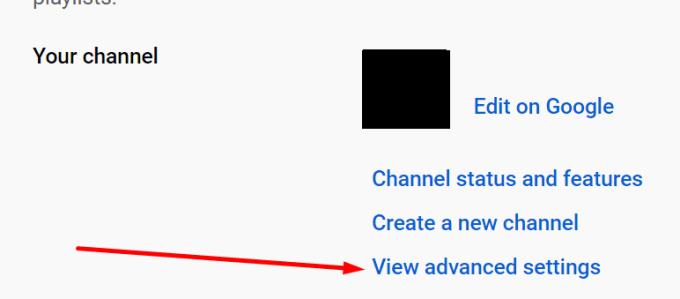
คลิกที่โลโก้ YouTube
ตอนนี้คุณควรเห็นโฮมเพจในรูปแบบดั้งเดิม
ตอนนี้ ค้นหาวิดีโอที่คุณต้องการแสดงความคิดเห็น
คลิกที่วิดีโอนั้น แต่อย่าเปิดในแท็บใหม่
ลองเพิ่มความคิดเห็นทันทีเพื่อตรวจสอบว่าใช้งานได้หรือไม่
ผู้ใช้บางคนสามารถแก้ไขปัญหานี้ได้โดยยืนยันว่าช่องของพวกเขาไม่เหมาะสำหรับเด็ก
เปิด YouTube และลงชื่อเข้าใช้บัญชีของคุณ
นำทางไปยังYouTube สตูดิโอ
จากนั้นไปที่การตั้งค่า
คลิกที่ช่อง
และไปที่การตั้งค่าขั้นสูง
ค้นหาตัวเลือกต่อไปนี้: ไม่มีกำหนดช่องทางนี้เป็นไม่ได้ทำเพื่อเด็ก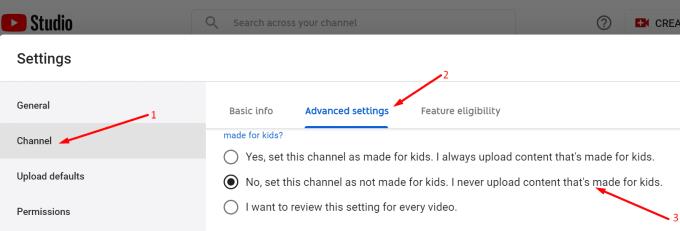
ยืนยันข้อมูลนี้เกี่ยวกับช่องของคุณ ตรวจสอบว่าคุณสามารถโพสต์ความคิดเห็นในขณะนี้
บางทีส่วนขยายที่คุณติดตั้งบนเบราว์เซอร์ของคุณอาจป้องกันไม่ให้คุณโพสต์ความคิดเห็นบน YouTube
คลิกที่เมนูเบราว์เซอร์ของคุณ
เลือกส่วนขยาย/ส่วนเสริม หรือคลิกที่เครื่องมือเพิ่มเติมแล้วคลิกส่วนขยาย (ขึ้นอยู่กับเบราว์เซอร์ของคุณ)
เมื่อแสดงรายการส่วนขยายแล้ว ให้ปิดส่วนเสริมทั้งหมด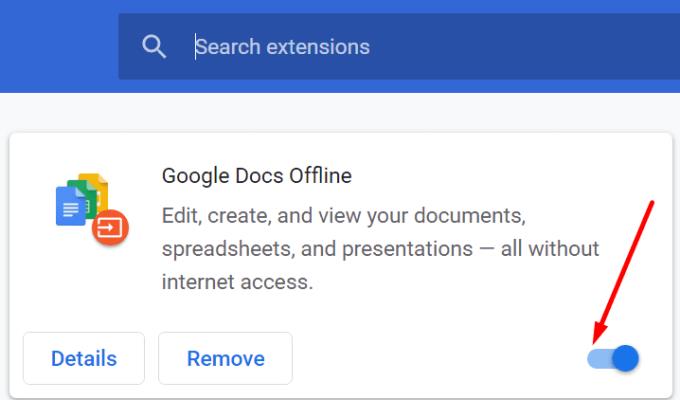
รีเฟรชเบราว์เซอร์ของคุณและลองแสดงความคิดเห็นอีกครั้ง
หากไม่ได้ผล บางทีแคชของเบราว์เซอร์ของคุณอาจถูกตำหนิ
คลิกอีกครั้งบนเมนูเบราว์เซอร์ของคุณ
ไปที่ประวัติศาสตร์
จากนั้นเลือกข้อมูลการท่องเว็บที่ชัดเจน
เลือกช่วงเวลาและแล้วกดล้างข้อมูลปุ่ม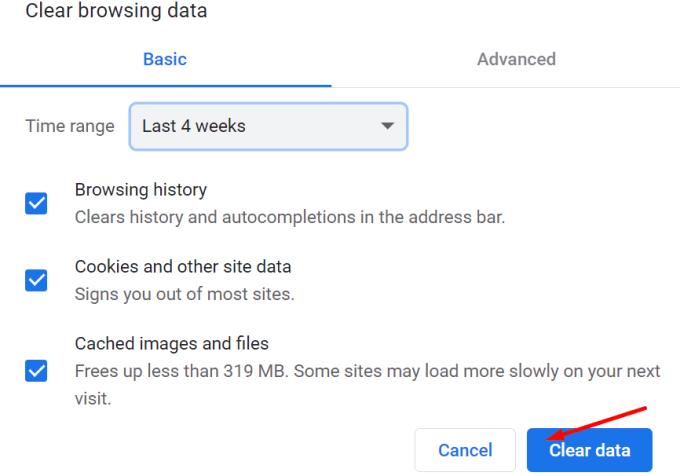
ตรวจสอบว่าคุณสามารถโพสต์ความคิดเห็นบน YouTube ได้หรือไม่
หากคุณกำลังใช้ VPN เพื่อเข้าถึงเนื้อหาที่มีการจำกัดพื้นที่ คุณสามารถมั่นใจได้ว่า YouTube จะไม่ทำเช่นนั้น นั่นอาจเป็นอีกสาเหตุหนึ่งที่ทำให้คุณไม่สามารถเพิ่มความคิดเห็นได้
ปิดใช้งาน VPN ของคุณหรือโปรแกรมอื่นๆ ที่คุณอาจใช้เพื่อซ่อนที่อยู่ IP จริงของคุณ ตรวจสอบว่านี่เป็นวิธีแก้ไขปัญหาของคุณหรือไม่
หากไม่ได้ผล คุณอาจต้องใช้เบราว์เซอร์อื่น ตรวจสอบว่าปัญหาความคิดเห็นยังคงอยู่ในเบราว์เซอร์อื่นหรือไม่
YouTube มีโหมดไม่ระบุตัวตนที่ช่วยป้องกันไม่ให้ประวัติการดูของคุณถูกบันทึกหรือมีผลต่อรายการของคุณ บทแนะนำนี้จะแสดงให้คุณเห็นวิธีการใช้งาน.
รหัสข้อผิดพลาด 429 ระบุว่า YouTube ได้รับคำขอจากคอมพิวเตอร์ของคุณมากเกินไป และขอให้คุณหยุด
เรียนรู้วิธีหยุด YouTube ไม่ให้ถามว่าคุณต้องการดูต่อหรือไม่ผ่านการใช้ส่วนขยายในเบราว์เซอร์ พร้อมวิธีติดตั้งเพื่อความสะดวกในการดูวิดีโอของคุณ
แก้ไข YouTube Music ไม่เล่นเพลงถัดไป ปฏิบัติตามขั้นตอนง่ายๆ และเพลิดเพลินกับเพลงโปรดของคุณอีกครั้ง
เรียนรู้วิธีปิดและจัดการการแจ้งเตือนของ YouTube เพื่อไม่ให้สูญเสียเนื้อหาสำคัญ ใส่ใจเฉพาะข่าวสารที่คุณต้องการจริงๆ
ค้นพบวิธีดู YouTube แบบไม่มีโฆษณาด้วย 5 วิธีที่มีประสิทธิภาพ รวมถึง YouTube Premium และแอพบล็อกโฆษณาที่ทำงานได้จริง
เรียนรู้ 4 วิธีง่ายๆ ในการแปลงวิดีโอ YouTube เป็นข้อความหรือการถอดเสียงเพื่อเพิ่มการเข้าถึงและปรับปรุงประสบการณ์ผู้ใช้งาน.
จุดสำคัญของการเล่นวิดีโอบนคอมพิวเตอร์ที่เป็นสากลและโดยทั่วไปคือเครื่องเล่นวิดีโอช่วยให้คุณสามารถเลื่อนดูวิดีโอได้ตามต้องการเพื่อกำหนดค่าคุณลักษณะแตะสองครั้งเพื่อค้นหาในแอป YouTube บนอุปกรณ์ Android ของคุณด้วยขั้นตอนเหล่านี้
เพื่อช่วยให้คุณค้นหาวิดีโอได้อย่างรวดเร็วอีกครั้ง YouTube จะจัดเก็บประวัติการค้นหาสำหรับคำทั้งหมดที่คุณเคยค้นหาบน YouTube ประวัติการค้นหานี้อิงตามบัญชี บทช่วยสอนที่แสดงวิธีหยุดประวัติการค้นหาชั่วคราวจากแอป YouTube สำหรับ Android
หาก YouTube ไม่บันทึกประวัติการดูของคุณ ให้ปิดการใช้งานตัวบล็อกโฆษณา ผู้ใช้หลายคนยืนยันว่าตัวบล็อกโฆษณามักจะบล็อก URL ติดตามประวัติของ YT
PowerPoint ของ Microsoft Office Suite ช่วยออกแบบการนำเสนอที่โดดเด่นสำหรับการทำงาน โรงเรียน และการใช้งานส่วนตัว มีคุณสมบัติหลากหลาย เช่น ความสามารถในการเพิ่มแผ่นงาน Excel แผนภูมิวงกลม
หาก YouTube เล่นวิดีโอไม่ถูกต้อง ให้ลองทำตามขั้นตอนเหล่านี้เพื่อแก้ปัญหา
YouTube เป็นหนึ่งในเว็บไซต์สตรีมมิ่งที่ดีที่สุดบนอินเทอร์เน็ต เมื่อพูดถึงคลิปสั้น ไม่มีแหล่งที่ดีกว่า - และไม่มีเนื้อหาอย่าง
ฉันไม่รู้เกี่ยวกับคุณ แต่ฉันคิดว่าตอนนี้ฉันมีช่องกว่าพันล้านช่องที่ฉันสมัครรับข้อมูลบน YouTube นั่นอาจเป็นการพูดเกินจริงเล็กน้อย ฉันคิดว่า
เป็นเรื่องดีเสมอที่จะได้เห็นบริษัททำสิ่งที่ถูกต้องหรือไม่? คราวนี้ YouTube ทำสิ่งที่ทำให้ผู้คนเพลิดเพลินอย่างแน่นอน
YouTube ไม่ได้ลงทะเบียนการชอบและจำนวนการดูในทันที เนื่องจากต้องใช้เวลาสองสามชั่วโมงในการอัปเดตสถิติจำนวนการดู
หาก YouTube TV แจ้งว่าคุณกำลังสตรีมบนอุปกรณ์สามเครื่องแต่ไม่ใช่ ให้ออกจากระบบบัญชีและรีสตาร์ทอุปกรณ์
สิทธิ์ในทรัพย์สินทางปัญญา กฎหมายลิขสิทธิ์ และทุกอย่างที่เกี่ยวข้องกับการจำหน่ายเพลงนั้นซับซ้อน สิ่งที่คุณทำได้และไม่สามารถทำได้ตามกฎหมายคืออะไรก็ได้
Google ได้ลบเลย์เอาต์ YouTube แบบเก่าออกไปแล้ว ซึ่งหมายความว่าไม่มีวิธีที่คุณสามารถใช้กู้คืนอินเทอร์เฟซผู้ใช้ YouTube แบบเก่าได้
หากแอพและโปรแกรมที่ไม่ได้ปักหมุดกลับมาที่แถบงาน คุณสามารถแก้ไขไฟล์ Layout XML และนำบรรทัดกำหนดเองออกไปได้
ลบข้อมูลที่บันทึกจากการเติมข้อมูลอัตโนมัติของ Firefox โดยทำตามขั้นตอนง่าย ๆ และรวดเร็วสำหรับอุปกรณ์ Windows และ Android.
ในบทเรียนนี้ เราจะแสดงวิธีการรีเซ็ตแบบซอฟต์หรือฮาร์ดบน Apple iPod Shuffle.
มีแอปที่ยอดเยี่ยมมากมายบน Google Play ที่คุณไม่สามารถช่วยได้แต่ต้องสมัครสมาชิก หลังจากนั้นรายการนั้นจะเพิ่มขึ้น และคุณจะต้องจัดการการสมัครสมาชิก Google Play ของคุณ
การค้นหาไพ่ที่ถูกต้องเพื่อชำระเงินในกระเป๋าของคุณอาจเป็นเรื่องยุ่งยาก ในช่วงไม่กี่ปีที่ผ่านมา บริษัทต่างๆ ได้พัฒนาและเปิดตัวโซลูชันการชำระเงินแบบไม่สัมผัส
การลบประวัติการดาวน์โหลด Android ช่วยเพิ่มพื้นที่จัดเก็บและยังมีประโยชน์อื่น ๆ อีกมากมาย นี่คือขั้นตอนที่ต้องทำตาม.
คู่มือนี้จะแสดงวิธีลบภาพถ่ายและวิดีโอจาก Facebook โดยใช้ PC, อุปกรณ์ Android หรือ iOS.
เราใช้เวลาสั้นๆ กับ Galaxy Tab S9 Ultra และมันเป็นแท็บเล็ตที่สมบูรณ์แบบสำหรับการจับคู่กับคอมพิวเตอร์Windows ของคุณหรือ Galaxy S23
ปิดเสียงข้อความกลุ่มใน Android 11 เพื่อควบคุมการแจ้งเตือนสำหรับแอพ Messages, WhatsApp และ Telegram.
ล้างประวัติ URL บนแถบที่อยู่ใน Firefox และเก็บเซสชันของคุณให้เป็นส่วนตัวโดยทำตามขั้นตอนที่เร็วและง่ายเหล่านี้.


























